Har du ofte spekuleret på, hvordan man finder de bedste PDF-editorer til Mac? Når det kommer til Mac-systemer, er det ofte lidt udfordrende at finde apps, der kan fungere bedst til din Macbook.
Så her er vi med bedste og gratis PDF-løsning til Mac i vores blog, der kan hjælpe dig med nemt at læse og redigere dine PDF'er, udfylde PDF-formularer og udføre utallige andre opgaver uden besvær.
Opret, konverter, kombiner, opdel og eksporter tekst samt sider for at behandle og administrere dem bedre ved hjælp af en PDF-fileditor.
13 Bedste gratis PDF-editor-software Til Mac i 2021:
Så lad os finde ud af de 13 bedste PDF-fileditorer til Mac-computere i 2021.
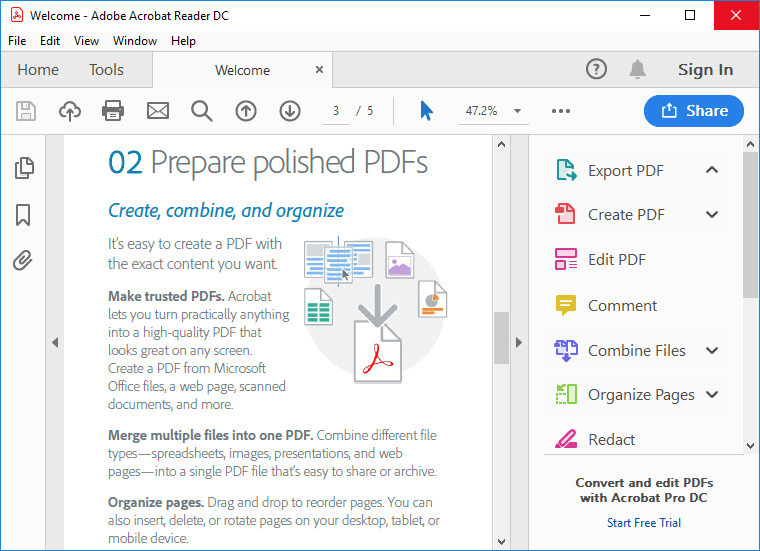
Adobe Acrobat er en af de mest kendte
Software til redigering af pdf-filer der tilbyder den bedste desktop PDF-løsning inklusive en mobilversion til at udfylde, signere og dele PDF-filer fra enhver enhed.Den kommer med en attraktiv brugergrænseflade med touch-funktionalitet. Der er mulighed for at prøve værktøjet gratis i 7 dage, før du køber det.
Du kan redigere filer når som helst hvor som helst med Acrobat. Værktøjet understøtter masser af avancerede funktioner; det er dog lidt komplekst for begyndere.
Nøglefunktioner:
- Sammenligner dokumenter hurtigt.
- Genkender formularfelter automatisk.
- Transform MS Office-filer til PDF uden besvær.
- Understøtter automatisk formatering.
- Indeholder en indbygget stavekontrol.
- Tilføj digitale signaturer med dette værktøj.
Læs mere: Sådan konverteres PDF til Excel (online og offline)
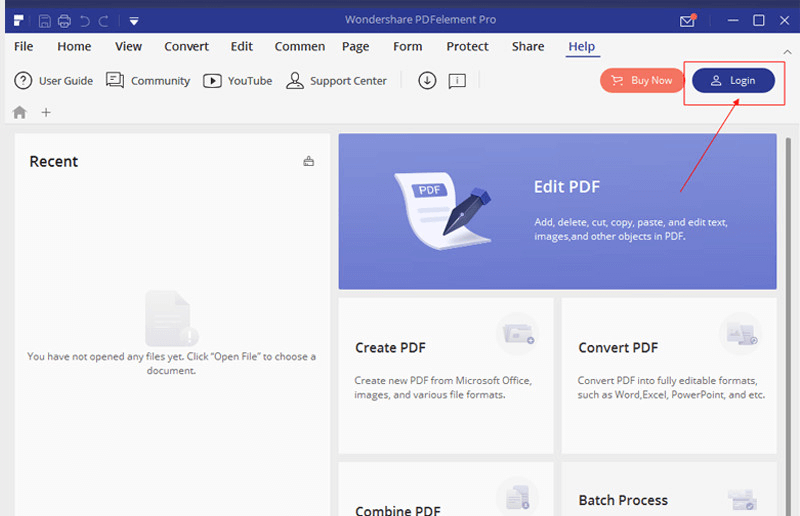
En anden fremragende PDF-filredigeringssoftware er PDFelement. Med dette program kan du nemt redigere og konvertere filer i PDF-format. Derudover understøtter det også OCR, annotering, formularbehandling og digitale signaturfunktioner.
Det er en fantastisk one-stop-løsning til Mac-systemer og giver en konkurrencefordel til andre softwareprodukter i denne kategori på grund af dens dataekstraktionsteknologi.
Nøglefunktioner:
- Rediger PDF'er problemfrit med overlegne annoteringsværktøjer og redigeringsfunktioner.
- Konverter og opret nemt PDF'er.
- Enkelt design og brugergrænseflade.
- Understøtter OCR og batchbehandlingsværktøjer.
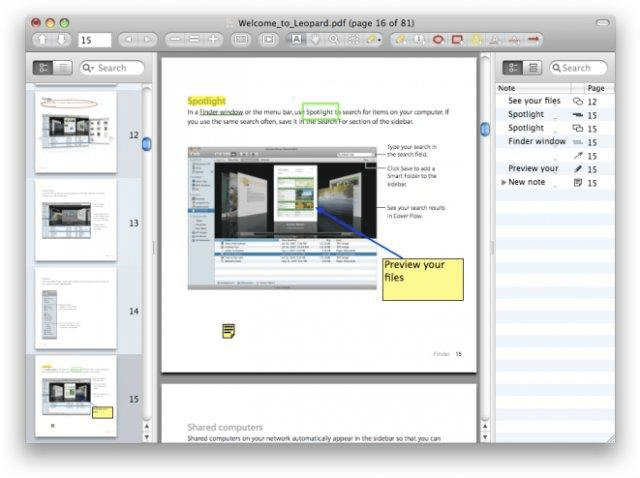
Skim er en gratis Mac PDF-editor der har et let design. Læs PDF'er uden besvær ud over at redigere PDF'er og oprette samt konvertere tekster. Du kan endda forbedre teksten i en PDF med den fremragende redigeringsfunktion.
Det tilbyder et noteværktøj, tekstfremhævningsfunktion, forstørrelsesværktøj og meget mere. Lad os se på de vigtigste funktioner i detaljer nedenfor:
Nøglefunktioner:
- Tilføj bogmærker nemt med dette værktøj.
- Tag skærmbilleder af PDF-filerne til fremtidig reference.
- Understøtter Apple Remote Control.
- Understøtter i vid udstrækning AppleScript.
Når det kommer til at diskutere bedste Mac PDF-redigeringssoftware, hvordan kan vi så efterlade Preview, som er den indbyggede gratis applikation til Mac?
Mac Preview åbner et væld af muligheder for at redigere PDF-filer. Er du i tvivl om, hvad du kan gøre med Preview-appen?
Ved at bruge dette program kan du flette PDF'er, opdele dem, zoome ind på PDF'erne samt sikre dine PDF'er. De bedste funktioner i denne app er nævnt nedenfor:
Nøglefunktioner:
- Understøtter tekstfremhævningsfunktion.
- Eksportér nemt din PDF-fil til andre formater.
- Tilføj en digital signatur til PDF'erne med denne app.
- Læs en PDF hurtigt med denne app.
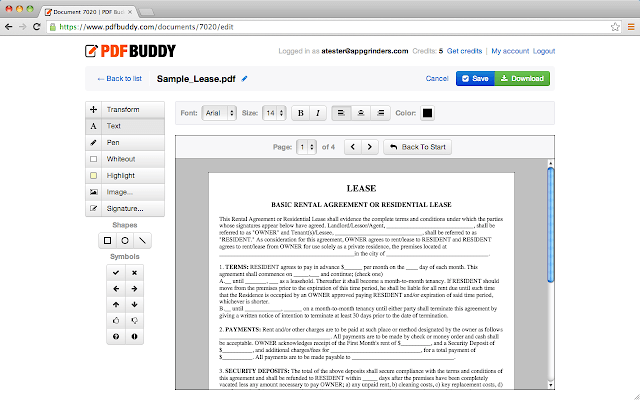
Vores næste valg er PDF Buddy, der er en online værktøj til redigering af PDF-filer. Alt du skal gøre er at trække og slippe en PDF-fil i værktøjet og begynde at redigere PDF'en. Lyder ret simpelt, ikke?
Det er faktisk enkelt og helt sikkert at redigere PDF'er med dette værktøj. Du kan bruge omfattende funktioner i denne app til at redigere en PDF efter dit valg. Her er nogle af de vigtige funktioner i denne app:
Nøglefunktioner:
- Værktøjet følger med SSL (Secure Sockets Layer) og AES-256-bit kryptering for at beskytte PDF-filerne.
- Du kan redigere op til 3 PDF'er hver måned med dette værktøj gratis.
- Dette værktøj er tilgængeligt overalt.
Læs mere: Sådan konverteres PDF til Word
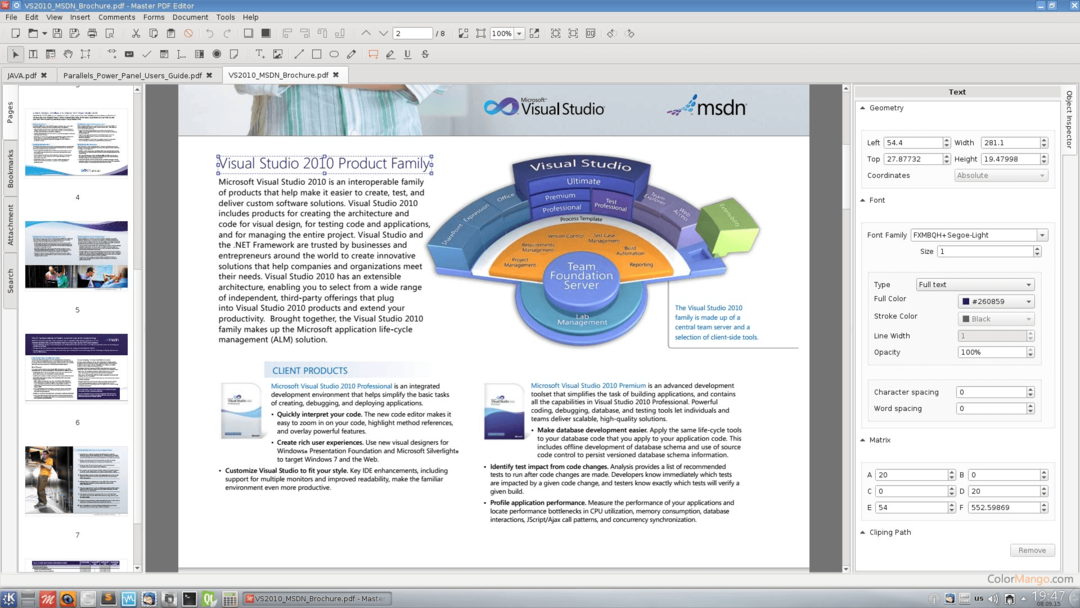
Hvis du vil udforske mere PDF editor apps til macOS, så kan du se frem til at vælge Master PDF Editor, da det giver dig mulighed for smart at konvertere PDF-filer til flere filformater.
Du kan også redigere enhver del af din PDF-fil ved hjælp af dette værktøj; den har dog en lidt kompleks grænseflade. Selvom en gratis version er tilgængelig, har den alligevel et begrænset omfang af funktioner og funktioner.
Nøglefunktioner:
- Det er kompatibelt med Linux-baserede systemer.
- Det giver dig mulighed for at redigere både tekster og billeder i en PDF-fil.
- Værktøjet er også aktiveret med OCR-, scannings- og udskrivningsevner.
- Leveres med kraftfulde annoteringsværktøjer som Sticky Note, Strikethrough, Måleværktøjer osv.
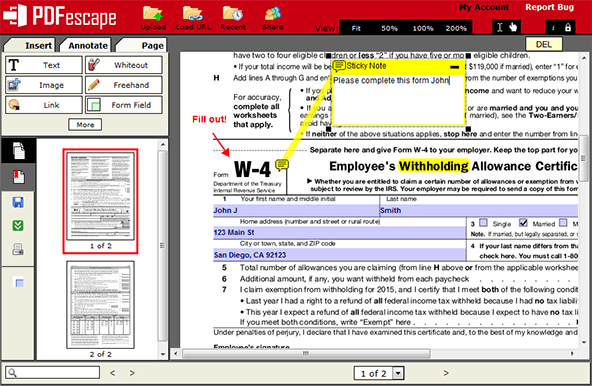
Vidste du, at PDFescape er kompatibel med alle større webbrowsere, og derfor har vi inkluderet dette værktøj på vores liste over bedste PDF-editorer til Mac-computere?
Denne applikation er en Gratis PDF-editor til Mac der hjælper med at oprette PDF-formularer og udføre et utal af handlinger med sine overbevisende funktioner. Det er et helt online værktøj, og for at komme i gang skal du blot trykke på den gratis online-knap på webappen.
Nøglefunktioner:
- Læs og rediger PDF-filer.
- Forskellige værktøjer til at tilføje tekst, rotere en PDF-visning, zoome ind på en fil osv.
- Du kan endda beskytte dine PDF-filer med adgangskode.
- Denne app lader dig også nemt dele PDF'er.
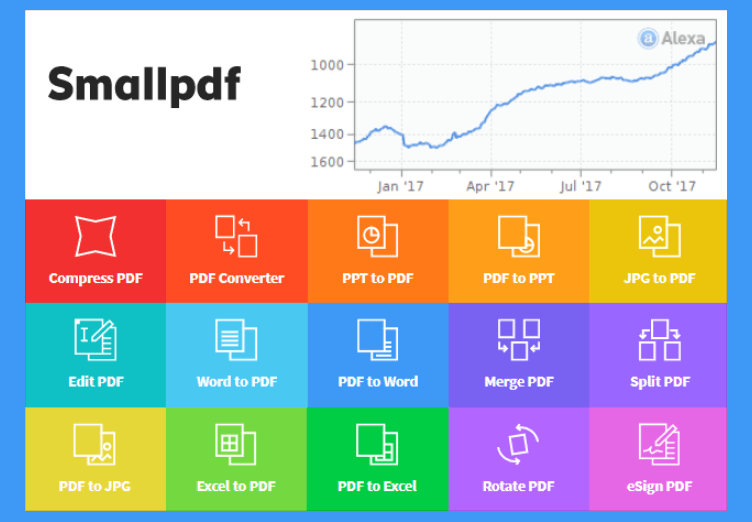
Dette er et andet onlineværktøj til redigering af PDF-filer. Dette værktøj på tværs af platforme lader dig tilføje tekster og udfylde formularer. Med en forenklet grænseflade kan du nemt ændre PDF-filer.
Alt du skal gøre er at trække og slippe dine filer eller gennemse og vælge filen fra din Macbook, Dropbox eller Google Drev for at komme i gang med redigeringsprocessen. Her er nogle vigtige funktioner i denne app:
Nøglefunktioner:
- Kræver ikke installation eller registrering.
- Konverter en PDF til forskellige filformater.
- Med state-of-the-art SSL-kryptering sikrer den din PDF.

PDFpenPro er en anden Mac PDF-editor, der kan bruges til professionelle formål. I lighed med Preview-appen har dette værktøj en simpel brugergrænseflade og er derfor fantastisk til begyndere.
Nøglefunktioner:
- Har intuitive annoteringsegenskaber.
- Hjælper med at konvertere PDF-filer til Word, Excel, Powerpoint-formater.
- Aktiveret til at udføre OCR på scannede dokumenter.
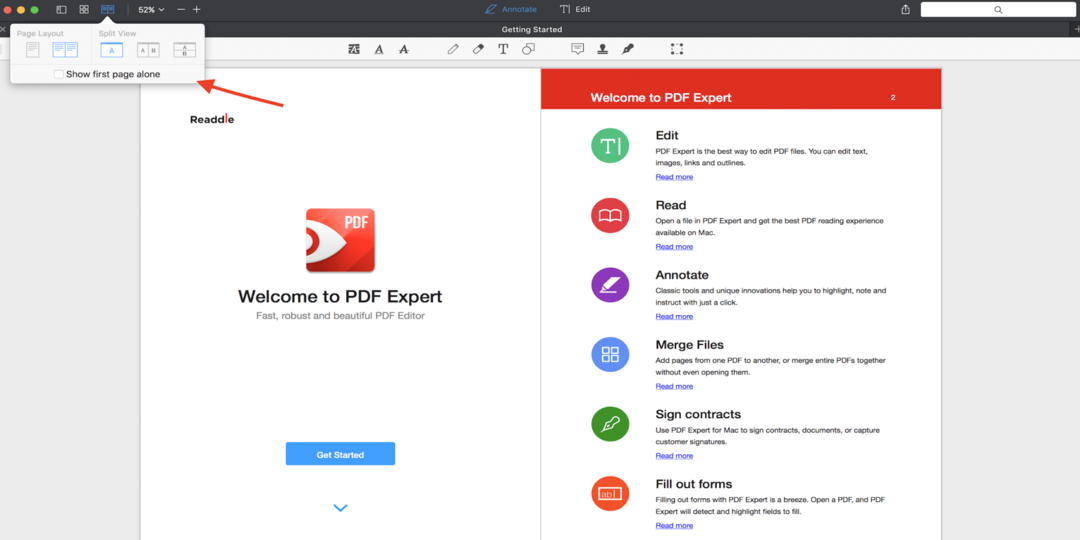
Vores næste valg er PDF Expert, der uden tvivl er en anden bedste PDF-editor til Mac. Det er en hurtig, robust og smuk PDF-editor, der er blevet anerkendt som "Årets app" i Mac App Store.
Med denne app kan du nyde avanceret læseoplevelse, da den letter en jævn rullefunktion, hurtig søgning og mange interessante layouts. Den leveres med en avanceret søgefunktion. Andre interessante funktioner inkluderer:
Nøglefunktioner:
- Tilføj anmærkninger til dokumenter.
- Flet filer og delt visning med denne app.
- Udfyld PDF-filer og medtag digitale signaturer.
- Reducer også størrelsen af filen med denne app.
Læs mere: Sådan fjerner du adgangskode fra PDF
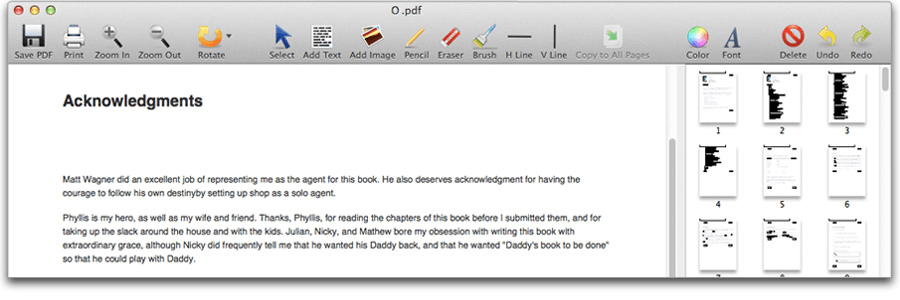
Rediger PDF-indhold nemt med denne applikation. Dette kan betegnes som en god Mac PDF-redigeringssoftware, da den er fuldstændig kompatibel med macOS. Du kan nemt tilføje tekst og billeder, rotere PDF-filer, slette uønsket indhold og vandmærke PDF-filer med dette værktøj.
Nøglefunktioner:
- Gem en redigeret PDF permanent.
- Tegn linjer nemt til annoteringsformål.
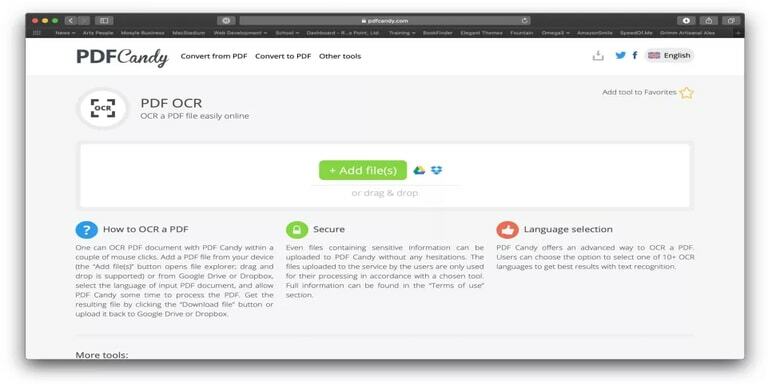
Her kommer, PDF Candy, en anden fantastisk app til redigering af PDF-filer på Mac. Med dette redigeringsværktøj kan du få adgang til alle de grundlæggende, men avancerede redigeringsfunktioner, herunder dokumentsammenligning, formatering og så videre. Og det bedste ved dette værktøj er, at du kan bruge alle dets funktioner helt gratis. Lyder ret godt! Bortset fra dette har den indbyggede OCR-funktioner, der ikke tilbydes af andre PDF-editorer. Men du kan ikke redigere OCR-teksten direkte inde i den webbaserede editor af Candy. For at redigere OCR-tekst skal du uploade PDF'en og derefter få den udpakkede tekst af PDF'en, derefter skal du oprette et normalt word-dokument eller tekstdokument. Nu er du god til at gå!
Nøglefunktioner:
- Har avancerede PDF-layoutværktøjer.
- Lover at tilbyde højkvalitetskonvertering af PDF-filer.
- Kan flette og konvertere flere dokumenter ad gangen.
- Det kræver ikke en aktiv internetforbindelse for at behandle dine dokumenter.

Endnu en anden bedste gratis PDF-editor til Mac er FormSwift, et helt andet PDF-redigeringsværktøj end andre. Du skal blot uploade PDF-filerne for at redigere dem. Plus, det giver også et stort bibliotek af juridiske formularer, som du kan udfylde online og derefter downloade som PDF eller normalt word-dokument. FormSwifts tekstværktøjer er dog begrænset. Det betyder, at den kun tilbyder 4 skrifttyper, så du skal vælge mellem dem. Men du kan ændre størrelsen på skrifttypen efter dine præferencer.
Nøglefunktioner:
- Den leveres med et indbygget stavekontrolværktøj.
- Et bredt bibliotek af forretnings- og juridiske former.
- Det giver dig mulighed for at tilføje billeder, tekster, flueben til dit PDF-dokument.
- Signaturværktøjet hjælper dig med at signere dine dokumenter fra dit tastatur eller et uploadet billede.
- Har automatiske formateringsmuligheder.
Hvordan redigerer man en PDF-fil?
Her er en oversigt over, hvordan du redigerer PDF-filer ved hjælp af Adobe Acrobat-værktøjet:
- Åbn filen med Acrobat DC-værktøjet.
- Klik derefter på "Rediger PDF", som du kan finde i ruden til højre.
- Herefter kan du tilføje eller redigere tekst, billeder, afsnit osv.
- Adskillige yderligere tilgængelige værktøjer er "Link", "Sidehoved og sidefødder", "Vandmærke" og "Baggrund" til yderligere redigeringsformål.
- Til sidst skal du omdøbe din fil og gemme den.
Afslutter
Hermed kommer vi til det afsluttende punkt i denne artikel. Forhåbentlig har du fundet den bedste PDF-editor til Mac fra denne artikel. Rediger dine PDF'er nemt nu med et ideelt værktøj.
Del dine tanker ved at efterlade en kommentar i kommentarfeltet nedenfor.